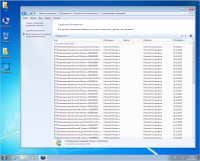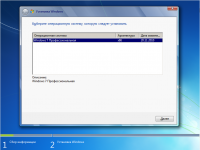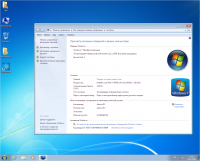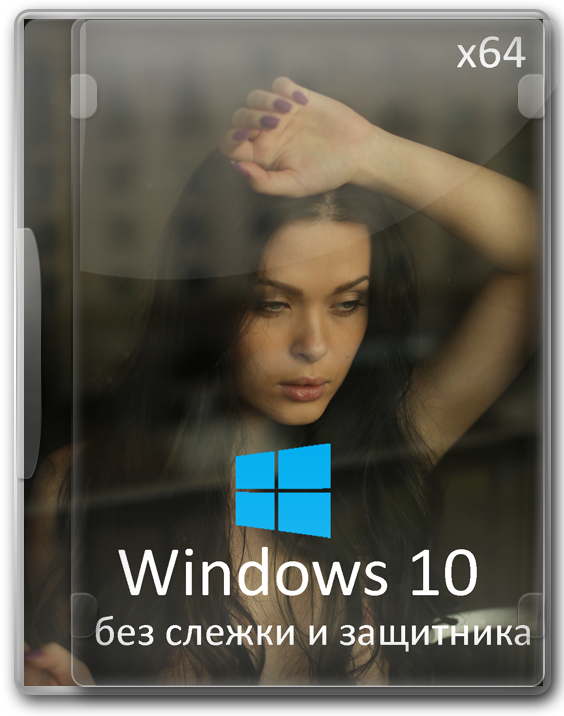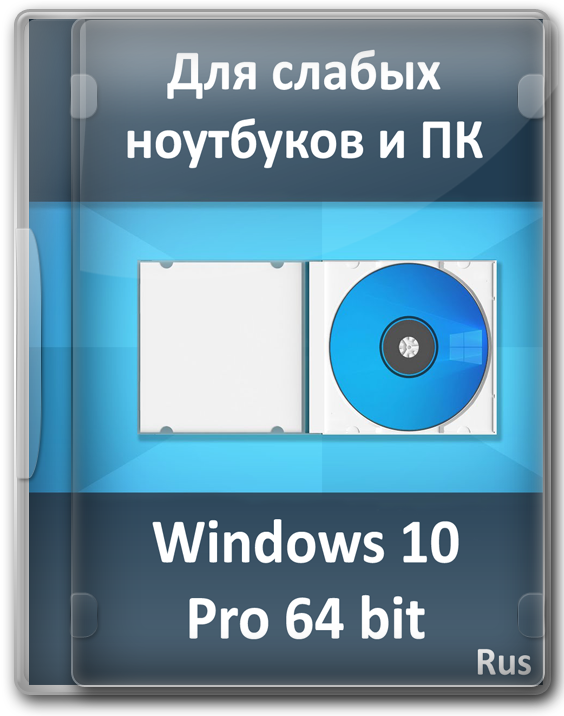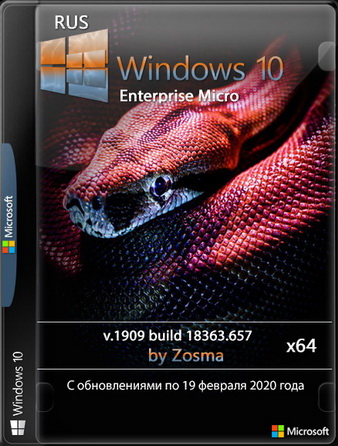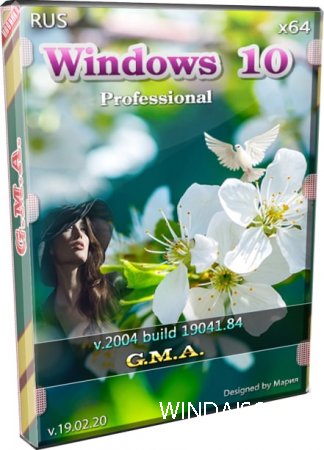Игровая Windows 7 32 bit Профессиональная для слабого железа

Владельцы старых ноутбуков и компьютеров зачастую сталкиваются с проблемой выбора подходящего для своего железа программного обеспечения. Игровая Windows 7 Pro 32 bit Rus SP1 продлит жизнь вашему старенькому устройству. Благодаря небольшому весу, ОС можно без проблем можно записать на установочный USB-носитель объёмом от 4 Гб. Для этого вам нужно будет скачать игровую Windows 7 32 bit Профессиональную на русском языке с нашего сайта. Активировать систему можно лицензионным ключом, если он у вас есть. Альтернативный способ - вложенный в образ активатор Windows Loader. Помимо этого, в систему интегрирован набор апдейтов от 17 января 2020 года. По желанию пользователь может установить тему Game OS, а стандартные загрузочный экран и фоновая картинка изменены по умолчанию. Встроенный обозреватель - Internet Explorer 11 версии. Также в ОС встроены драйверы, позволяющие производить установку через USB 3.0, что значительно ускоряет процесс и существлена поддержка NVMe. При первом запуске системы в автоматическом режиме будут применены настройки, в результате которых отключатся все бесполезные компоненты, тормозящие работу устройства.
Версия: Windows 7 32 bit Pro 2020 Rus
Разработчик: Microsoft
Таблетка: В комплекте
Разрядность: 32 bit
Язык интерфейса: Русский
Размер: 3 Гб
Дата обновления: 02.03.2020
Скачать торрент Игровая Windows 7 32 bit Профессиональная для слабого железа бесплатно
Системные требования для установки игровой Windows 7 32 bit Профессиональной
• Оперативная память – 1 Гб.
• Видеокарта с поддержкой DirectX 9.
• Частота процессора от 1 ГГц.
• 15 Гб на жёстком диске под установку ОС.
Скриншоты
Применённые твики, отключённые службы и компоненты
Для быстродействия системы игровой Windows 7 32 bit Профессиональной при первом включении компьютера отключаются бесполезные службы, такие как Индексация, Ввод с сенсорного экрана, Удалённый реестр, Помощник по совместимости программ, а также регистрация ошибок операционной системы. Применение твика по ускорению работы DirectX также способствует более высокой производительности. Используются и прочие твики, способствующие повышению общего быстродействия. Ещё один твик, не относящийся к производительности, но тоже весьма полезный – полная остановка USB-устройства при безопасном извлечении.
Особенности работы и интерфейса ОС
В Панели управления по умолчанию выбран режим крупных значков, а ярлык Мой компьютер вынесен на рабочий стол. Выключены анимация окон и режим гибернации. Выбран режим питания Высокая производительность, что особенно важно при установке на ноутбуки. Internet Explorer 11 не обновляется в автоматическом режиме.
Действия по окончании инсталляции
После того, как вы успели скачать игровую Windows 7 32 bit Профессиональную и установить её на свой компьютер, следует выполнить следующее:
• Активация системы. Просто запустите Windows Loader, который появится на рабочем столе после первого запуска, выберите пункт Активация Windows 7 и запустите процесс. После этого перезагрузите компьютер и процедура будет завершена.
• Установите драйверы устройств. Воспользуйтесь библиотекой DriverPack Solutions – программа проставит все необходимые драйверы автоматически.
• Установите программы, которые понадобятся вам для работы, а также компоненты для корректного запуска игр и некоторых приложений - DirectX и .NET Framework.
• Оперативная память – 1 Гб.
• Видеокарта с поддержкой DirectX 9.
• Частота процессора от 1 ГГц.
• 15 Гб на жёстком диске под установку ОС.
Скриншоты
Применённые твики, отключённые службы и компоненты
Для быстродействия системы игровой Windows 7 32 bit Профессиональной при первом включении компьютера отключаются бесполезные службы, такие как Индексация, Ввод с сенсорного экрана, Удалённый реестр, Помощник по совместимости программ, а также регистрация ошибок операционной системы. Применение твика по ускорению работы DirectX также способствует более высокой производительности. Используются и прочие твики, способствующие повышению общего быстродействия. Ещё один твик, не относящийся к производительности, но тоже весьма полезный – полная остановка USB-устройства при безопасном извлечении.
Особенности работы и интерфейса ОС
В Панели управления по умолчанию выбран режим крупных значков, а ярлык Мой компьютер вынесен на рабочий стол. Выключены анимация окон и режим гибернации. Выбран режим питания Высокая производительность, что особенно важно при установке на ноутбуки. Internet Explorer 11 не обновляется в автоматическом режиме.
Действия по окончании инсталляции
После того, как вы успели скачать игровую Windows 7 32 bit Профессиональную и установить её на свой компьютер, следует выполнить следующее:
• Активация системы. Просто запустите Windows Loader, который появится на рабочем столе после первого запуска, выберите пункт Активация Windows 7 и запустите процесс. После этого перезагрузите компьютер и процедура будет завершена.
• Установите драйверы устройств. Воспользуйтесь библиотекой DriverPack Solutions – программа проставит все необходимые драйверы автоматически.
• Установите программы, которые понадобятся вам для работы, а также компоненты для корректного запуска игр и некоторых приложений - DirectX и .NET Framework.
Комментарии 0
Комментариев пока нет. Стань первым!